Crie um Catálogo de Produtos com WordPress Gratuitamente
Publicados: 2022-04-12Algumas empresas com uma localização física não vendem produtos pela Internet por diferentes motivos e preferem receber pedidos por telefone ou pessoalmente. Se você estiver administrando um negócio desse tipo, poderá aumentar suas vendas offline criando um site de catálogo de produtos para mostrar a variedade de seus produtos.
Neste passo a passo, mostraremos como criar um catálogo de produtos com o WordPress. Mostraremos passo a passo como configurar tudo e colocar seu site em funcionamento em pouco tempo.
Vamos começar!
O que é um site de catálogo de produtos e quem precisa dele?
Um catálogo de produtos online é um site que lista diferentes produtos com descrições detalhadas que podem incluir características, dimensões, peso, cor, comentários de clientes e muito mais. A principal ideia por trás desses sites é mostrar produtos, fornecer aos compradores todas as informações necessárias e ajudá-los a tomar uma decisão de compra.
Os catálogos de produtos são especialmente úteis para fabricantes que não vendem seus produtos diretamente ou lojas com vendas presenciais que ainda desejam usar a Internet como canal de marketing para atrair novos clientes.
Um catálogo online também é útil para representantes de vendas, balconistas e gerentes, pois eles têm a gama de produtos com todos os detalhes ao seu alcance.
Por que sua empresa precisa de um catálogo de produtos?
Antes de prosseguir, vamos dar uma olhada em alguns dos benefícios de criar um site de catálogo de produtos:
- Atraia Novos Clientes – você pode alcançar novos clientes em potencial executando um site de catálogo de produtos útil e fácil de usar;
- Fornecer um melhor serviço – melhora drasticamente a jornada de compra quando as pessoas têm todas as informações do produto, imagens, links, avaliações, etc., em um só lugar;
- Aumente as vendas – ao permitir que os clientes pesquisem seus produtos online, você pode acelerar o processo de compra em suas lojas locais. Como os clientes já estarão cientes de todos os detalhes, serão necessárias menos consultas;
- Melhore a marca – você pode promover facilmente o site do seu catálogo de produtos para aumentar o reconhecimento da sua marca e se destacar dos concorrentes.
Essas são apenas algumas vantagens de criar um catálogo de produtos para o seu negócio, mas pode haver muitas outras, dependendo do seu nicho.
O que você precisa para construir um catálogo de produtos WordPress?
Antes de tudo, para criar um site de catálogo de produtos com o WordPress, você precisa de alguns pré-requisitos comuns, como um nome de domínio, um provedor de hospedagem e, claro, WordPress instalado. Mas também é necessário escolher um plug-in confiável que alimentará todos os recursos do site e um tema WordPress limpo para dar ao seu site uma aparência única.
Embora seja muito fácil criar um nome de domínio e comprar um plano de hospedagem, pode ser um desafio escolher o plugin e o tema certos para o seu site entre dezenas de opções disponíveis.
Para escolher um plugin e tema adequados, você deve entender que qualquer catálogo de produtos é basicamente um site de listagem. É por isso que você deve procurar um bom plugin de diretório e um tema WordPress de diretório leve e para facilitar para você, preparamos dois artigos para você:
- Uma visão geral dos plugins de diretório do WordPress mais populares
- Uma visão geral dos melhores temas WordPress de diretórios gratuitos
Para ambos os artigos, escolhemos a dedo os melhores temas e plugins disponíveis no repositório do WordPress, então fique à vontade para usar qualquer um deles.
Para este tutorial, usaremos o HivePress, um plug-in multifuncional gratuito que permite criar qualquer tipo de diretório e sites de listagem. Além disso, usaremos ListingHive, um tema WordPress de listagem leve e limpo, que funciona de mãos dadas com o HivePress.
Antes de passar para a parte tutorial deste artigo, vamos dar uma olhada em um site de catálogo de produtos que vamos criar (usamos um nicho de fabricação de móveis como exemplo):
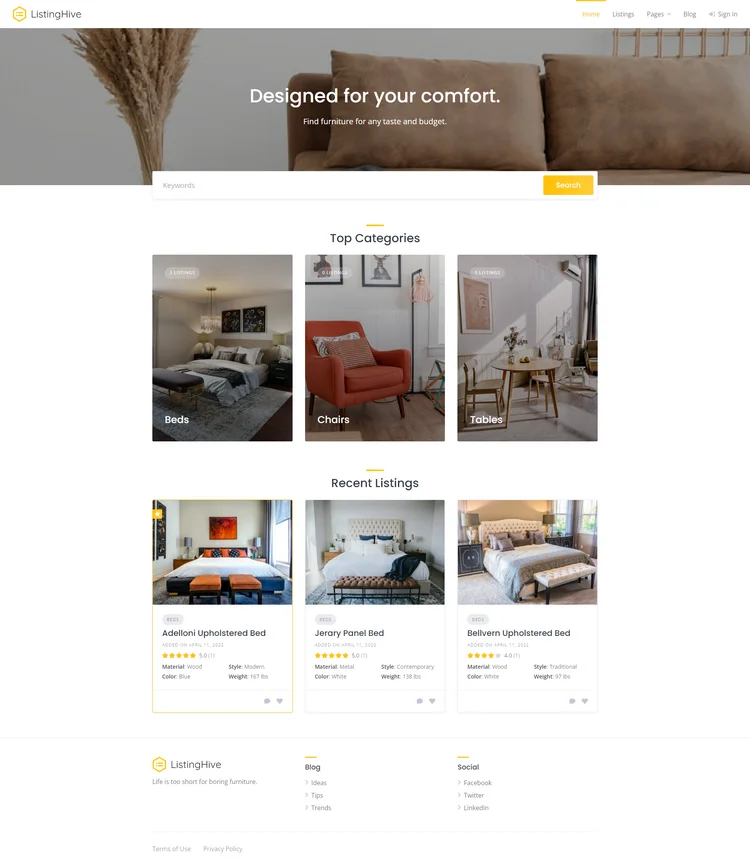
Crie um Catálogo de Produtos WordPress
Agora mostraremos 6 passos simples que permitem criar um site de catálogo de produtos sem uma única linha de código. Então, vamos para a instalação do tema sem mais delongas!
#1 Instale o ListingHive
O primeiro passo é instalar o ListingHive. É um tema gratuito, então você pode instalá-lo facilmente acessando a seção WP Dashboard > Aparência > Temas > Adicionar Novo . Em seguida, use a caixa de pesquisa para encontrar o ListingHive e prossiga instalando e ativando-o.
Depois de instalar o ListingHive, você receberá uma recomendação para instalar o plug-in HivePress.
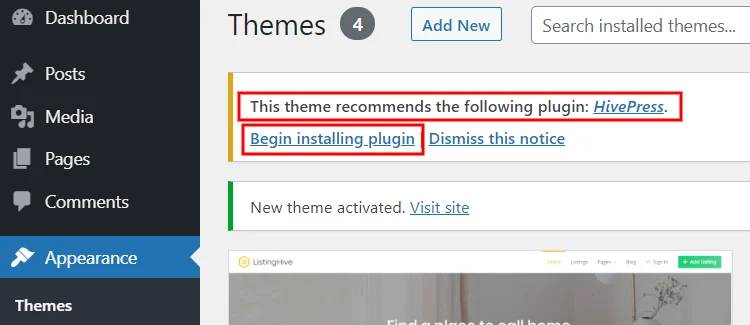
É crucial instalar o HivePress, pois ele alimentará a maioria dos recursos do site do catálogo de produtos, então clique no link do plug-in recomendado para instalá-lo e ativá-lo.
#2 Instalar complementos
O próximo passo é aprimorar seu site de catálogo de produtos com alguns recursos úteis que melhorarão a experiência do usuário em seu site. Existem mais de 15 extensões HivePress que permitem estender a funcionalidade do seu site sem comprometer a velocidade e o desempenho.
Por exemplo, você pode instalar a extensão Favoritos para permitir que os visitantes do site mantenham uma lista de listagens favoritas ou o complemento Mensagens para permitir que eles entrem em contato com você se tiverem alguma dúvida. Além disso, é útil instalar a extensão Comentários, para que os clientes possam deixar comentários e avaliar seus produtos.
Para instalar qualquer extensão, vá para a seção WP Dashboard > HivePress > Extensions , encontre o complemento necessário e clique no botão Instalar .
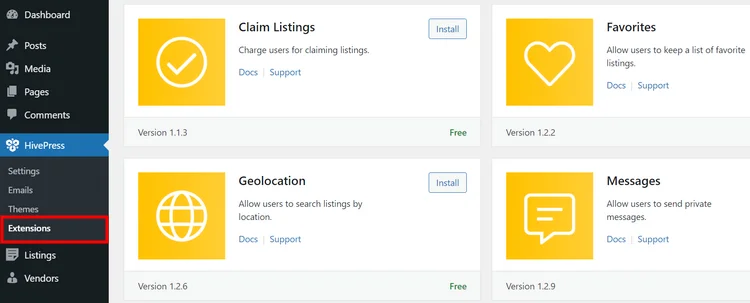
#3 Adicionar categorias de listagem
Agora, é hora de dividir o site do catálogo de produtos em categorias para facilitar a navegação dos usuários. Por exemplo, vamos imaginar que você deseja criar um site de catálogo de produtos para uma oficina de móveis. Portanto, você pode precisar das categorias de listagem “Camas”, “Cadeiras” e “Mesas” .

Navegue até a seção WP Dashboard > Listagens > Categorias para adicionar uma nova categoria de listagem.
Nesta seção, você pode nomear sua categoria, descrevê-la e fazer upload de uma imagem de categoria. Além disso, você pode criar uma hierarquia adicionando subcategorias (usando a opção “Categoria pai”) . Por exemplo, para a categoria "Camas", você pode adicionar subcategorias como "Camas de solteiro" , "Camas king", "Beliches" e assim por diante.
Quando terminar de configurar sua categoria, clique no botão Adicionar categoria .
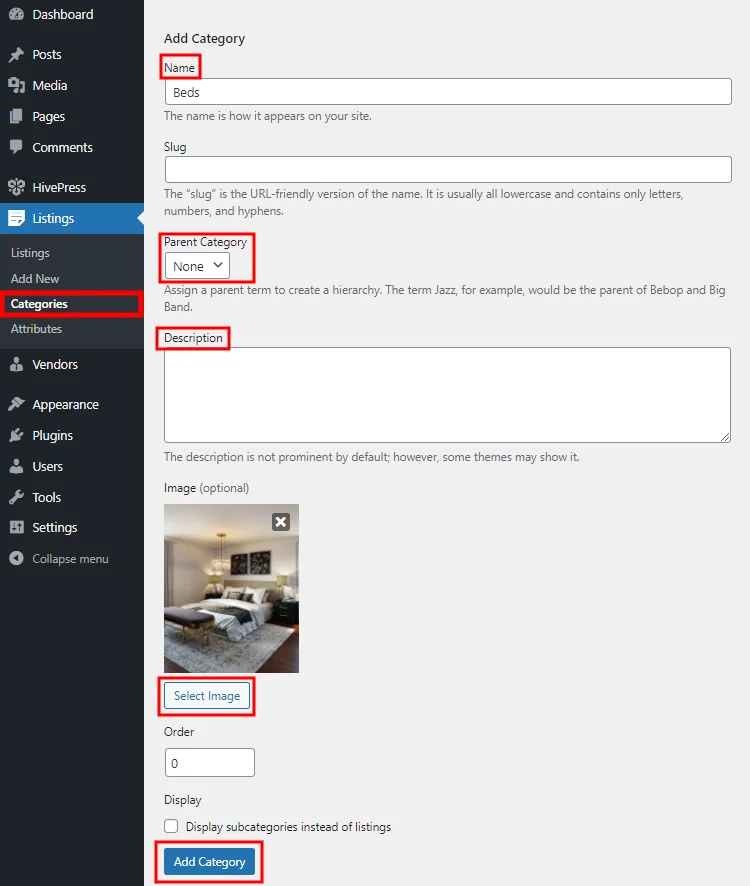
Você pode adicionar quantas categorias de listagem forem necessárias para seu site de catálogo de produtos seguindo as mesmas etapas.
#4 Adicionar campos de listagem personalizados
Depois de configurar as categorias de listagem, você precisa adicionar diferentes campos de listagem específicos para o nicho do seu site. Por exemplo, se você deseja criar um catálogo de produtos para uma empresa de fabricação de móveis, pode precisar de campos como cor, material, estilo etc.
Você pode criar campos de listagem personalizados na seção Painel do WP > Listagens > Atributos > Adicionar novo . Como exemplo, vamos adicionar um campo “Material” para que você possa indicar de que é feito o produto.
Lembre-se de que, ao adicionar um novo campo de listagem, você pode personalizá-lo em três contextos diferentes. Para entender melhor como tudo funciona, vamos configurá-los para o campo “Material” :
- Edição – Aqui, você precisa selecionar um tipo de campo para seu atributo. Usaremos o tipo “Selecionar”;
- Pesquisa – Nesta seção, você pode transformar seu campo de listagem em um filtro de pesquisa e permitir que os visitantes do site filtrem e classifiquem os produtos pelo valor do campo personalizado. Para isso, basta marcá-lo como filtrável e definir o tipo de campo de pesquisa (usaremos o tipo “Selecionar”);
- Exibição – Na última seção, você pode definir como seu campo personalizado aparecerá nas páginas de listagem, escolhendo áreas de modelo e definindo seu formato de exibição (usaremos este formato de exibição
%label%: %value%).
Quando terminar de personalizar seu campo de listagem, clique no botão Publicar .
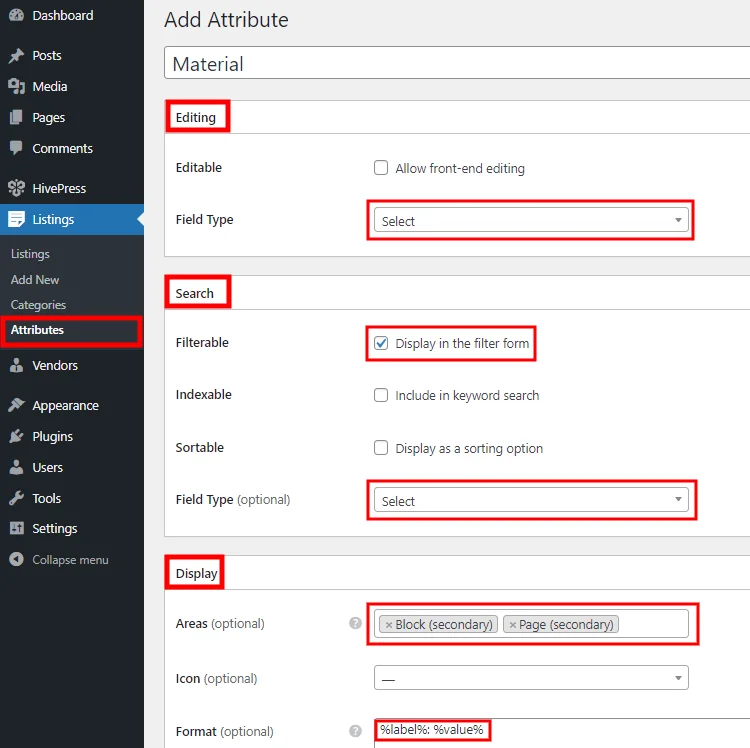
Sua próxima etapa é adicionar as opções de atributo. Clique no botão Editar opções e adicione as opções que deseja disponibilizar para seleção.
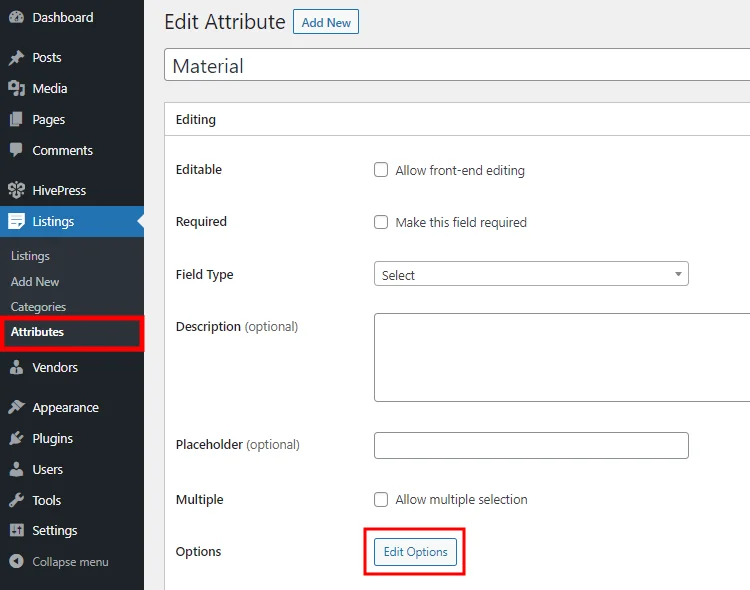
No caso em questão, adicionaremos as opções “Madeira”, “Metal” e “Plástico” .
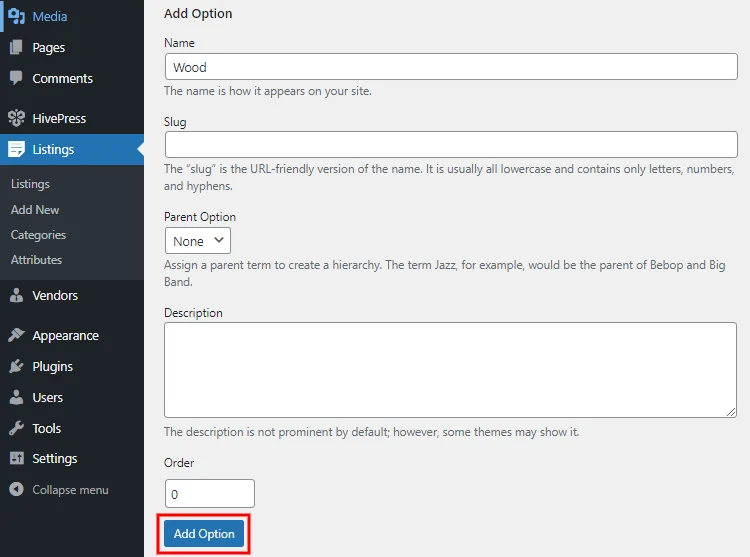
É isso! Você acabou de criar o primeiro campo de listagem personalizado para o site do catálogo de produtos. Da mesma forma, você pode adicionar quantos campos e filtros de pesquisa precisar para o seu catálogo (por exemplo, forma, dimensões, peso).
Além disso, lembre-se de que você pode criar campos específicos da categoria. Pode ser muito útil para o seu catálogo de produtos, pois pode ser necessário indicar detalhes diferentes para produtos em categorias diferentes.
#5 Adicionar novas listagens
Certo, agora vamos tentar adicionar a primeira lista de produtos. Para fazer isso, vá para a seção WP Dashboard > Listings > Add New .
Ao adicionar uma nova lista de produtos, você pode nomeá-la, adicionar uma descrição e fazer upload de imagens, se necessário. Além disso, nesta seção, você terá que preencher os campos personalizados que criou nas etapas anteriores.
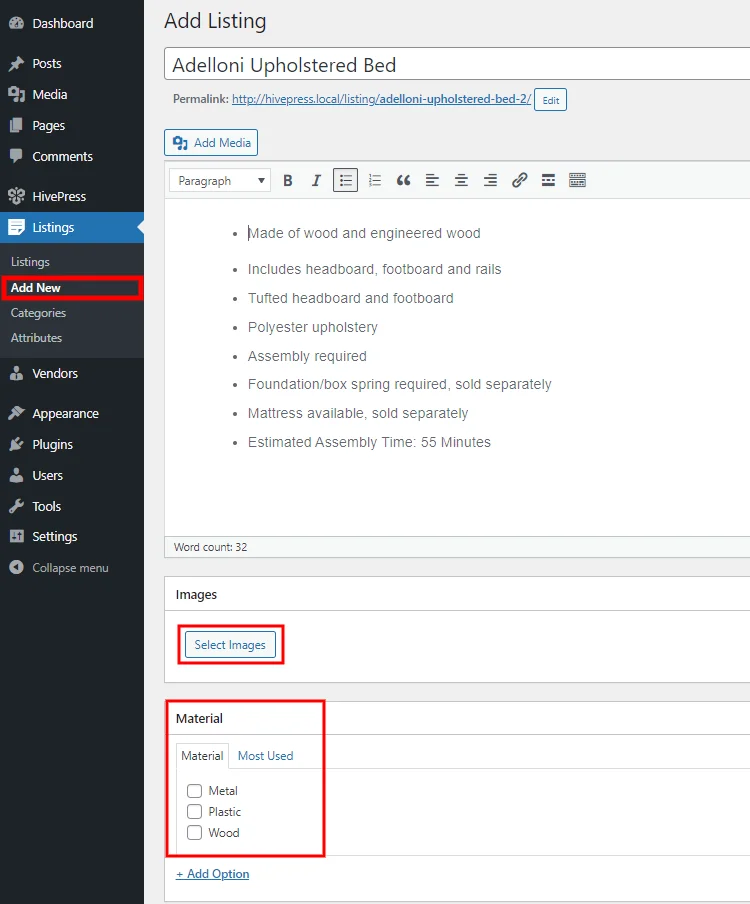
Antes de publicar este anúncio, não se esqueça de selecionar a categoria do anúncio. Então, uma vez publicado, você pode verificar a aparência do seu anúncio no front-end.
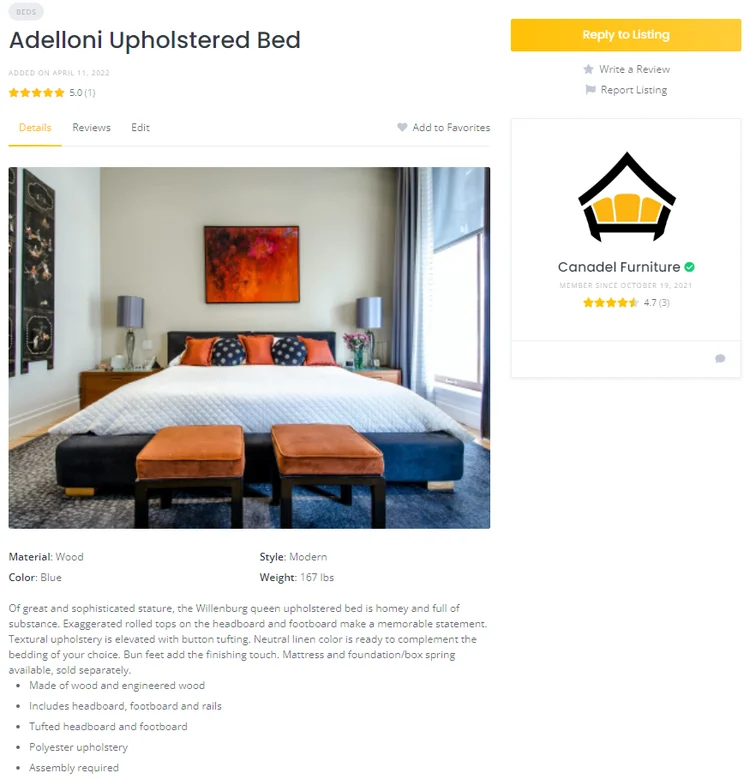
#6 Personalize a aparência do seu site
A última etapa é personalizar a aparência do site do catálogo de produtos. É muito fácil criar layouts impressionantes usando o editor de blocos do WordPress, integrado ao HivePress.
Além disso, você pode alterar facilmente as cores, fontes e planos de fundo do seu site, pois o ListingHive é totalmente compatível com o WordPress Customizer. Basta navegar até a seção WP Dashboard > Aparência > Personalizar e brincar um pouco para personalizar seu site da maneira que você gosta.
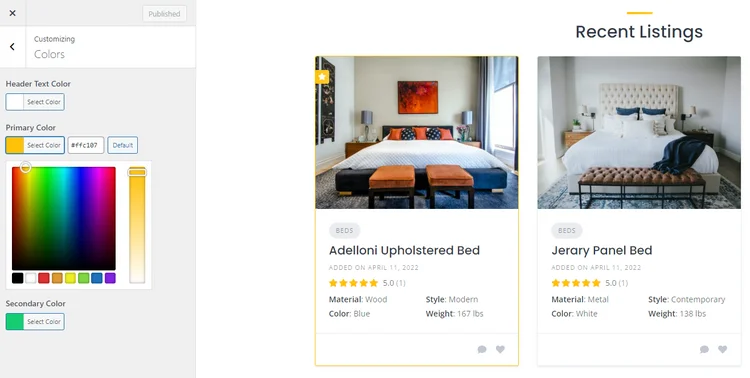
Por fim, o recurso de modelos do HivePress permite personalizar qualquer layout de página do HivePress sem escrever uma única linha de código.
Verifique o screencast abaixo para ter uma ideia melhor de como o recurso Modelos funciona.
Palavras finais
Isso encerra nosso tutorial sobre como criar um catálogo de produtos com o WordPress. Esperamos que este artigo tenha sido útil para você e agora você tenha uma melhor compreensão de como criar um site de catálogo de produtos para sua empresa.
Lembre-se de que você pode usar o plug-in HivePress e o tema ListingHive sempre que precisar criar um diretório ou site de listagem de qualquer tipo. Ambos são gratuitos, fáceis de usar e incluem todos os recursos necessários prontos para uso.
Você também pode querer ver nosso artigo sobre como criar um site de diretório gratuitamente usando o WordPress.
